
- PHP ImageMagick 教程
- PHP ImageMagick - 主页
- PHP ImageMagick - 简介
- 背景颜色
- 图像反射
- 图像裁剪
- 图像边框
- 调整图像大小
- 合成图像
- 对比度和亮度
- 增强与均衡
- 锐化和模糊
- 图像平铺
- 图像阈值
- 修改颜色
- 不同的效果
- 保护图像
- 草图模拟
- 编辑外观
- 旋转和滚动
- 拼接与铺展
- 杂项功能
- PHP ImageMagick 有用资源
- PHP ImageMagick - 快速指南
- PHP ImageMagick - 资源
- PHP ImageMagick - 讨论
PHP ImageMagick - 简介
我们知道图像是改善任何网站用户体验的简单方法。许多实验证明,我们的大脑解释图像的速度比文本快得多。它们还有助于吸引注意力并引发情绪。在呈现重要信息时,图像具有很大的价值。
我们如何动态创建或编辑图像,使其适合 Web 应用程序?“ImageMagick”就是这么做的!
什么是 ImageMagick?
ImageMagick 是一个免费提供的强大工具和库集合,用于对数字图像执行许多操作。
它是一个用于读取、创建、编辑、撰写、转换和写入各种格式图像的软件套件。
这些格式包括 DPX、EXR、GIF、JPG、JPEG、PNG、TIFF 等(超过 200 种格式)。
这些操作可通过命令行或 C、C++、Perl、Java、PHP 或 Python 编程语言进行。在本教程中,我们将学习 PHP 中的 ImageMagick。
什么是 PHP?
PHP 代表超文本预处理器。它是一种嵌入在 HTML 中的服务器端脚本语言。它包含各种内置功能,可以实现快速开发。这些脚本在服务器上执行,并且该软件可以免费下载和使用。
PHP 中的 ImageMagick 是什么?
PHP 中的 ImageMagick 是一个本机扩展,可以对图像执行所有操作。操作还包括调整大小、翻转、镜像、旋转、扭曲、变换图像、调整图像颜色,甚至绘制文本、直线、多边形、椭圆和曲线。
它是免费软件,以可立即运行的二进制发行版或源代码形式提供,您可以在开放和专有应用程序中使用、复制、修改和分发。
它利用多个计算线程来提高性能,并且可以读取、处理或写入兆、千兆或兆像素图像大小。
它可以在 Linux、Windows、Mac OS X、iOS、Android 操作系统等上运行。
安装和配置
我们知道 PHP 是一种服务器端脚本语言,最好使用 Apache、Nginx 等任何 Web 服务器来运行 PHP 脚本。这允许您从浏览器运行 PHP 脚本。
还有另一种方法可以使用命令行来执行 PHP 脚本。这不需要安装任何网络服务器。在本教程中,您将学习使用 Apache 服务器实现 ImageMagick 功能。为此,我们安装 XAMPP。
XAMPP 代表跨平台、A pache、M aria DB、P HP、P erl。它是由 Apache Friends 开发的免费开源跨平台 Web 服务器解决方案堆栈包,主要由 Apache HTTP 服务器、Maria DB 以及 PHP 和 Perl 编程语言编写的脚本解释器组成。
安装XAMPP:
在本节中,您将能够了解安装 XAMPP 的分步过程。
第 1 步- 打开此网站 - https://www.apachefriends.org
步骤 2 - 安装适合您的操作系统 (Windows/Linux/IOS) 的最新版本的 XAMPP。
步骤 3 - 下载的文件类似于“xampp-windows-x64-7.4.27-2-VC15-installer”。
步骤 4 - 运行下载的文件。您会收到一些警告,请单击“确定”。
步骤 5 - 出现以下屏幕,单击“下一步”。
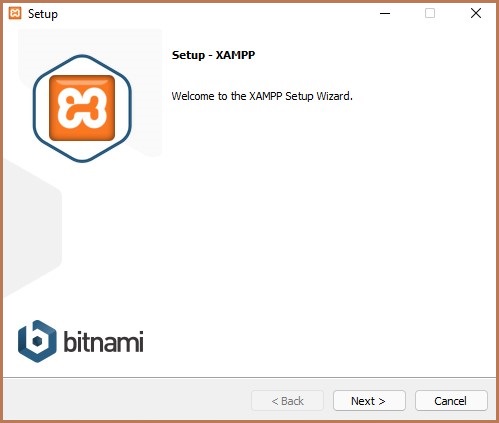
步骤 6 - 选择 Apache、MySQL、PHP 和 phpMyAdmin。并单击“下一步”。
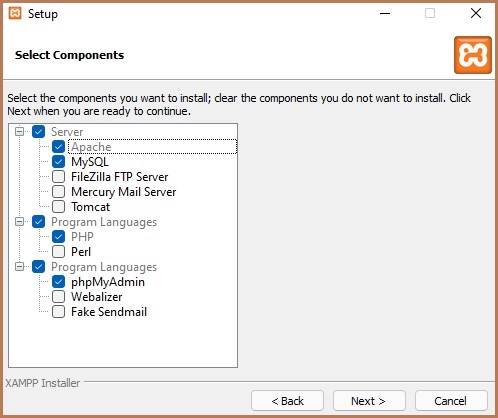
步骤 7 - 在此步骤中,选择任何特定文件夹,否则,您可以保留原样(默认)。点击下一步'。
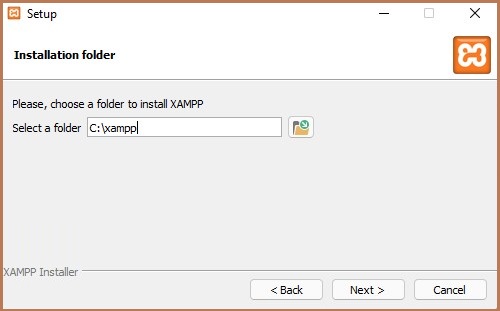
步骤 8 - 在下一步中,文件将自动解压。该过程完成后,单击“下一步”。
步骤 9 - 完成 100% 后,单击“下一步”。
步骤 10 - 现在,出现一个对话框,其中包含“完成 XAMPP 安装向导”,然后单击“完成”。
安装 ImageMagick
在本节中,您将学习如何在 PHP 中安装 ImageMagick 扩展和安装程序。
步骤 1 - 打开网站https://mlocati.github.io
步骤 2 - 根据您的 PHP 配置、架构和 XAMPP 版本的线程安全性下载 ImageMagick 扩展和安装程序。
下载的安装程序文件的格式为“ImageMagick-7.1.0-18-vc15-x64.zip”
下载的 ImageMagick 扩展的格式为“php-imagick-3.7.0-7.4-ts-vc15-x64.zip”。
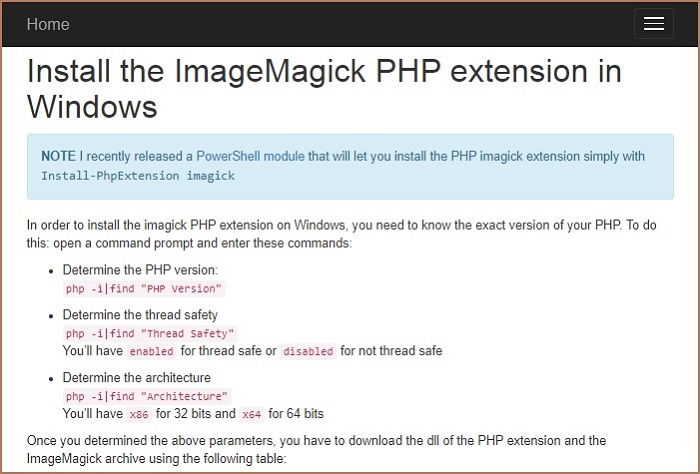
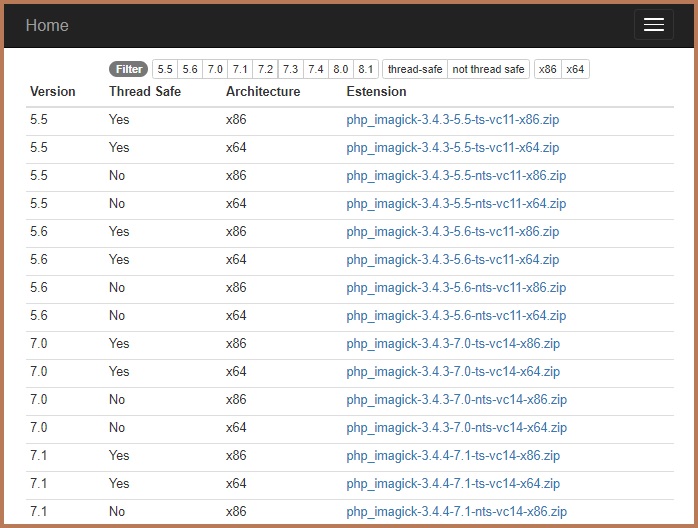
步骤 3 - 从下载的扩展文件中提取所有文件(来自(b))。然后从这些文件中复制“php_imagemagick.dll”文件。
步骤 4 - 将文件粘贴到 PHP 安装的“ext”目录中。
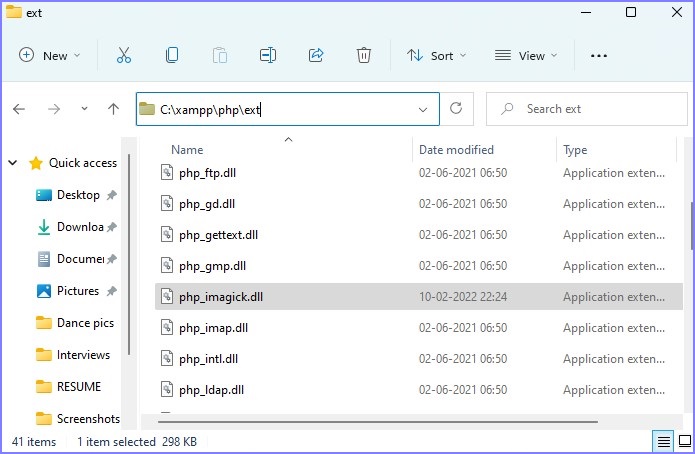
步骤 5 - 从下载的安装程序文件中提取所有文件(来自(a))。从中复制以 CORE_DL / IM_MOP_RL/FILTER 开头的所有文件(DLL 文件)。这些文件从“CORE_RL_bzlib_.dll”开始,如下图所示。选择文件,直到以“IM_MOD_RL_yuv_.dll”结尾。
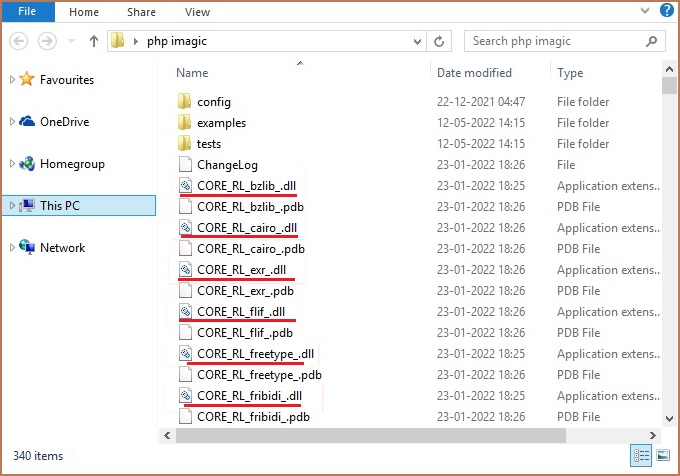
步骤 6 - 将这些文件粘贴到 PHP 根目录中,其中包含“php.exe”。
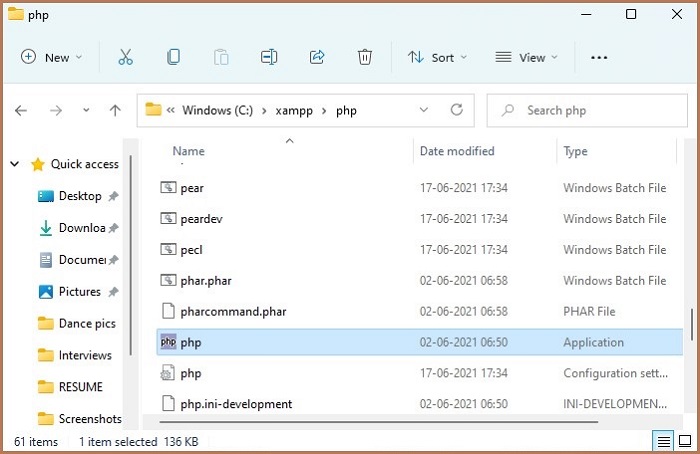
步骤 7 - 现在,转到 XAMPP 控制面板。停止阿帕奇。
步骤 8 - 单击“配置”并选择 PHP (php.ini) 文件。
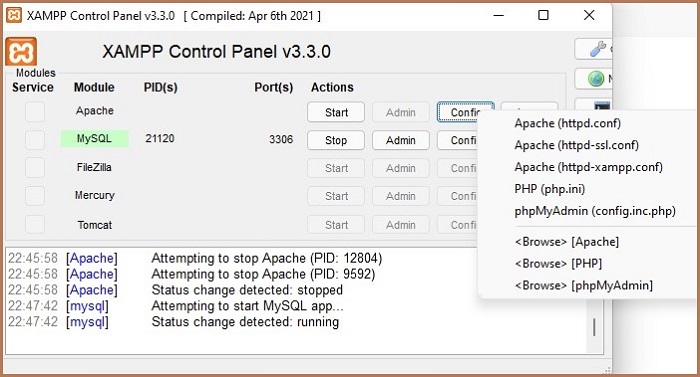
步骤 9 - 在该文件中,找到该代码中的“扩展”。在“extension=php_ftp.dll”行之后,输入“extension=php_imagick.dll”。保存文件。
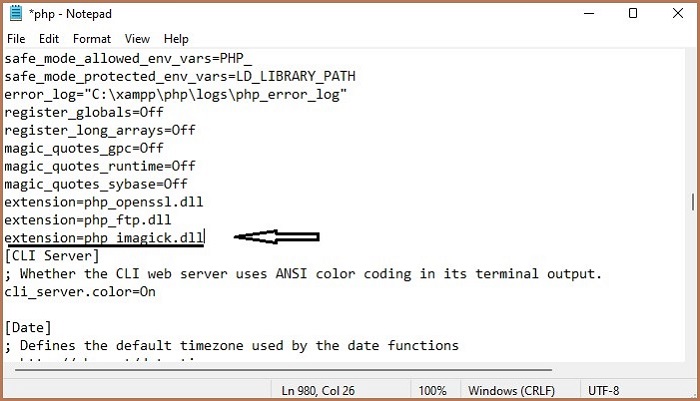
步骤 10 - 重新启动 Apache。
步骤 11 - 安装完成。
确认
在直接跳到执行部分之前,我们首先检查一下您系统上的 PHP 中是否正确安装了 Imagemagick。为此,请按照以下步骤操作。
步骤 1 - 转到浏览器并单击“localhost”。
步骤 2 - 转到右上角的“phpinfo” 。
步骤 3 - 搜索 Imagick。屏幕必须如下所示。
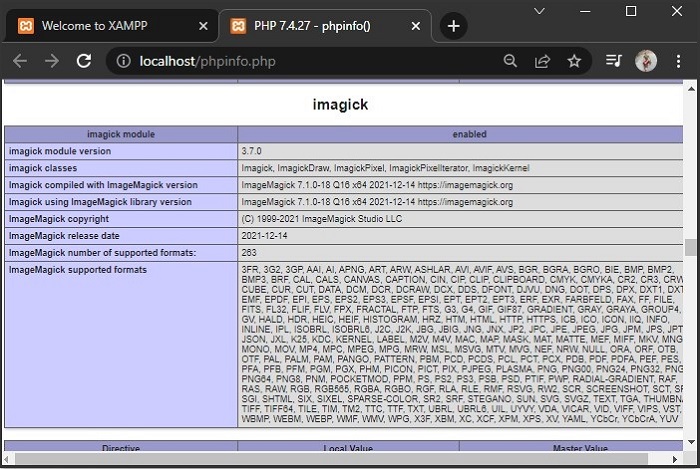
步骤 4 - 如果出现,则 Imagick 设置已成功完成。该包包含 Imagick 模块版本、Imagick 类、发布日期和所有支持的格式。